จากกระทู้นี้ ที่ได้ซื้ออุปกรณ์คอมฯชุดนี้ไว้ตั้งแต่ปีที่ผ่านมา
https://pantip.com/topic/37364728
เวลาว่างไม่ค่อยจะมี จะมีบ้างก็ช่วงกลางคืน หลังกลับจากทำงาน
ช่วงนี้...กลางคืนพอมีเวลาว่างบ้าง
จึงนำอุปกรณ์คอมพิวเตอร์ที่ซื้อไว้มาประกอบใช้งานดูครับ
บันทึกภาพด้วยโทรศัพท์มือถือธรรมดา ไม่ได้ใช้กล้อง DSLR บันทึกเหมือนกระทู้ก่อน
ตอนแรกหยิบเอาเมนบอร์ด, ซีพียู, พัดลมซีพียูออกมา
ลองเอาพัดลม CPU มาวางกะระยะเล่นๆ บนเมนบอร์ด
ได้เรื่องเลยครับ ซิลิโคนเลอะฝาครอบพลาสติกเลย
ดีที่ยังไม่แกะฝาครอบออก

ได้ซิ้อซิลิโคนแบบนี้ไว้
จึงได้หยิบเอามาใช้

ถอดฝาพลาสติกครอบฐานวางซีพียูออก
ดึงส่วนครอบซีพียูออก
แล้วค่อยๆวางซีพียูให้ถูกตำแหน่ง ดู Mark และร่องบากให้ตรงตำแหน่ง



ดึงคันล็อค ปิดล็อคซีพียูให้เรียบร้อย

หยอดซิลิโคนขนาดเท่าเมล็ดถั่วเขียว
ผมใช้วิธีหยอดตรงกลาง ซิลิโคนจะได้กระจายตัวออกเป็นวงกลม

กะๆ วางติดตั้งพัดลมซีพียูเข้ากับเมนบอร์ด
ให้เหลือความยาวสายไฟพัดลมที่จะไปเสียบบนเมนบอร์ดให้พอดีไม่ยาวหรือสั้น
แล้วกดขาให้ดังคลิกทั้ง 4 ขา

เสียบสายไฟเลี้ยงพัดลม เข้ากับจุดเสียบเมนบอร์ดให้เรียบร้อย


ประกอบแรมลงบนช่องเสียบแรมบนเมนบอร์ด
กดลงจนตัวล็อคด้านหัว/ท้ายดังคลิก


ประกอบ SSD
ตอนแรกมองเห็นจุดติดตั้งตรงจุดใกล้ซีพียูเลยประกอบจุดนั้น
ตอนหลังย้ายออกมาติดตั้งอีกจุดตรงแถวขอบเมนบอร์ดครับ
ใส่น็อตรองที่เขาแถมมาทางด้านตรงข้ามช่องเสียบ
แล้วขันสกรูให้เรียบร้อย
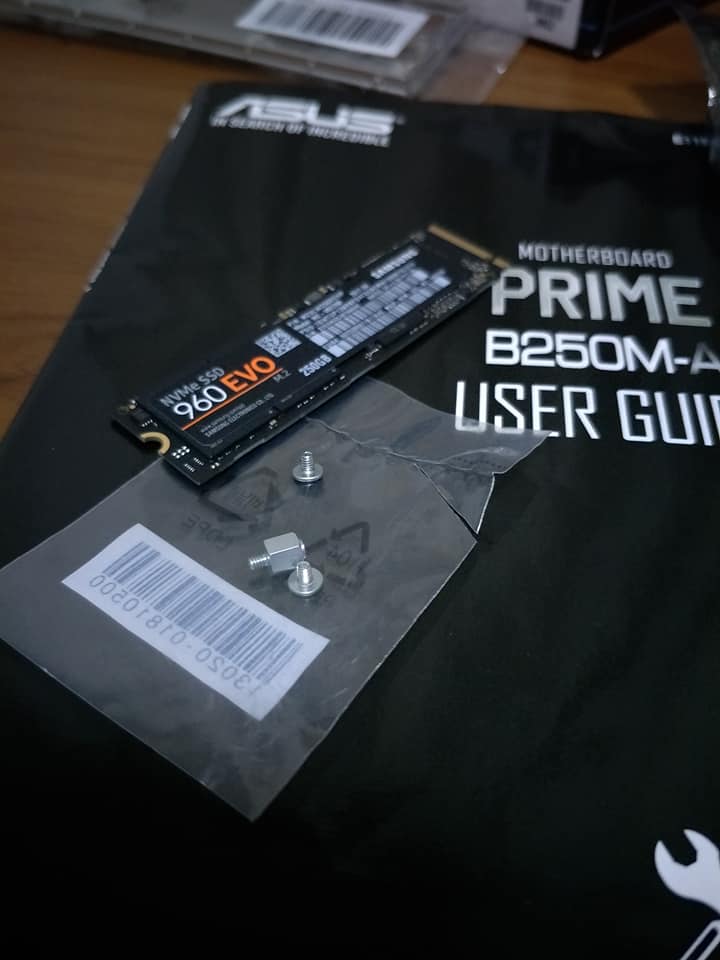


ช่วงนี้ก็จะได้งานแบบนี้

ประกอบฝาครอบช่องต่างๆ ของเมนบอร์ด

นำชุดเมนบอร์ดที่ได้มาลงในเคส หมุนสกรูยึดเมนบอร์ดเข้ากับเคสให้เรียบร้อยทุกจุด
ในภาพด้านล่างจะเป็นการย้าย SSD มาไว้ที่ตำแหน่งขอบๆ ไม่อยู่ใกล้ซีพียูแล้วนะครับ

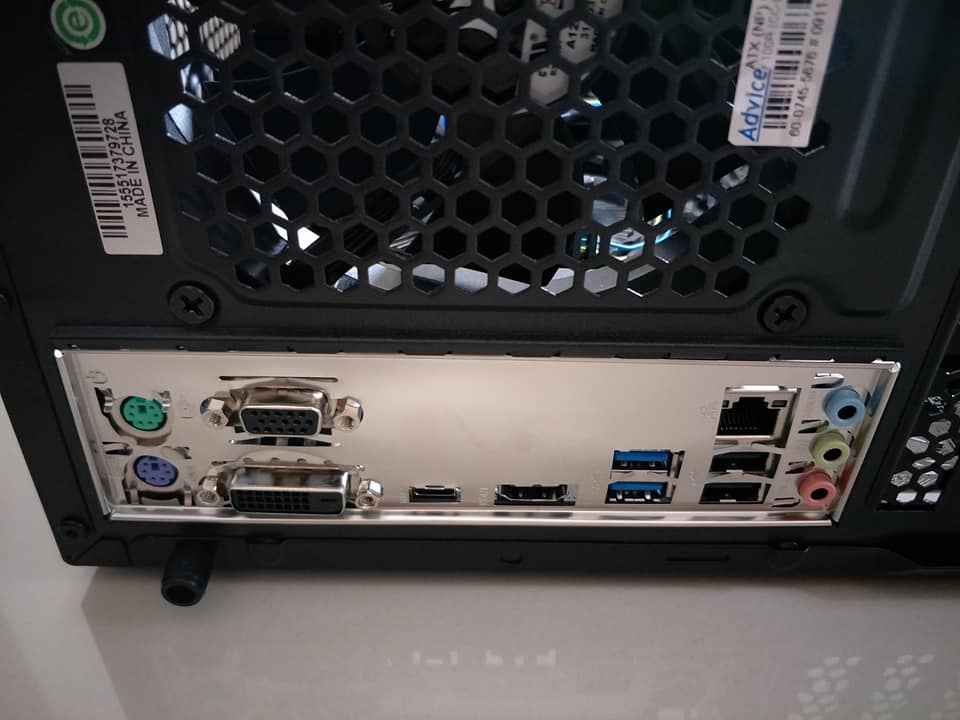
เปิดช่องด้านหลังเคสตรงที่จะประกอบการ์ดจอ
แล้วประกอบการ์ดจอ
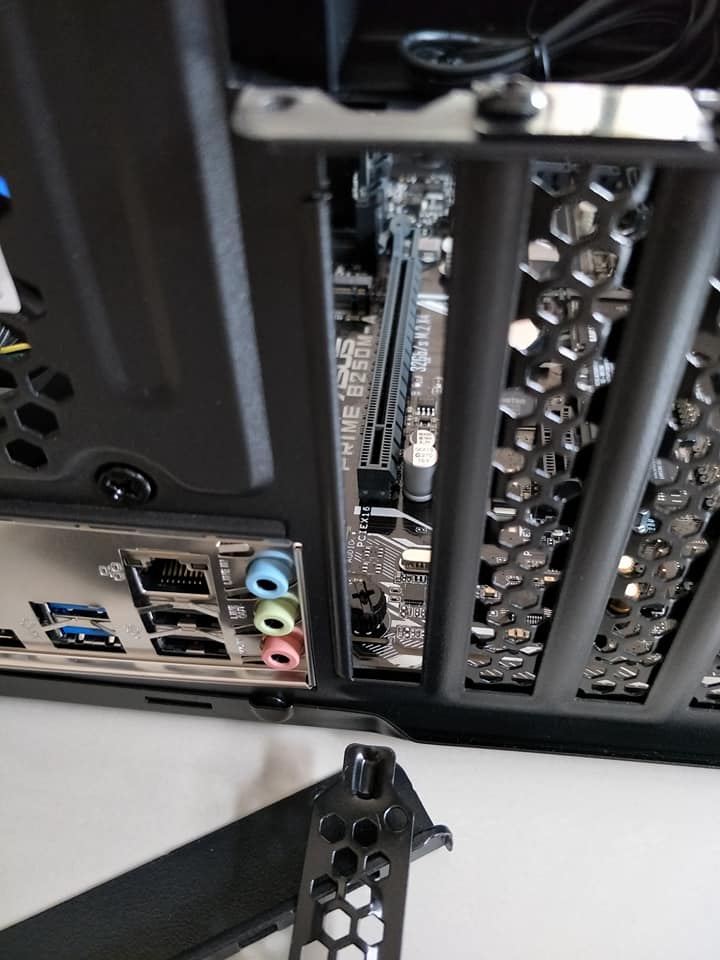

เสียบสายต่างๆ จากเคส เข้ากับจุดต่อบนเมนบอร์ด
ช่วงนี้จะงงๆ หน่อย ดูคู่มือเมนบอร์ดให้ดีๆ

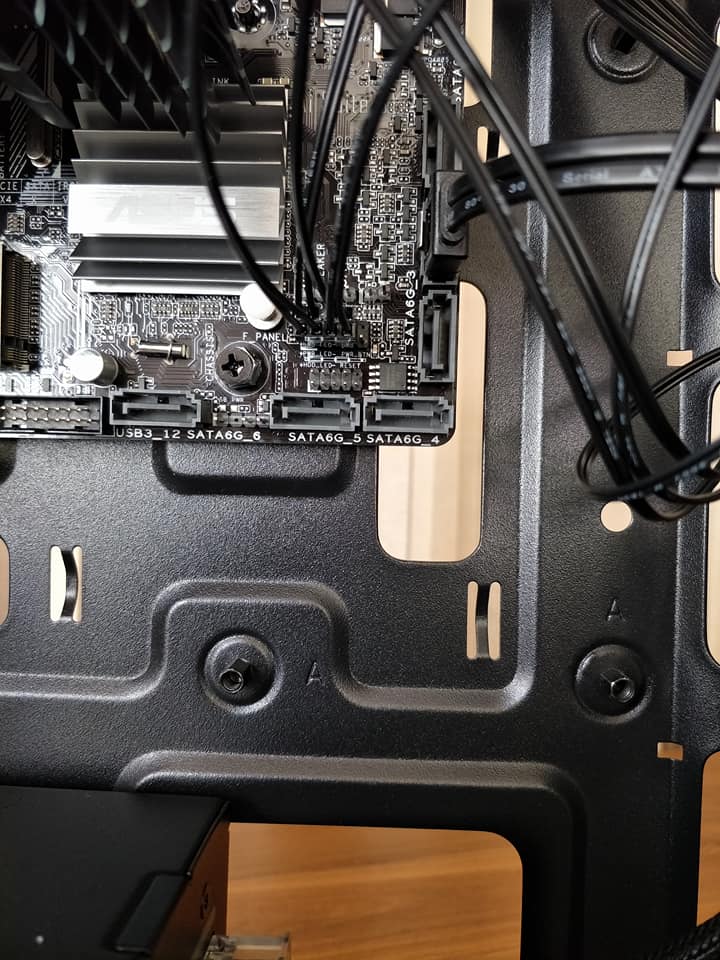
ประกอบดีวิดีไดร้ฟ



ประกอบเพาเวอร์ซัพพลาย


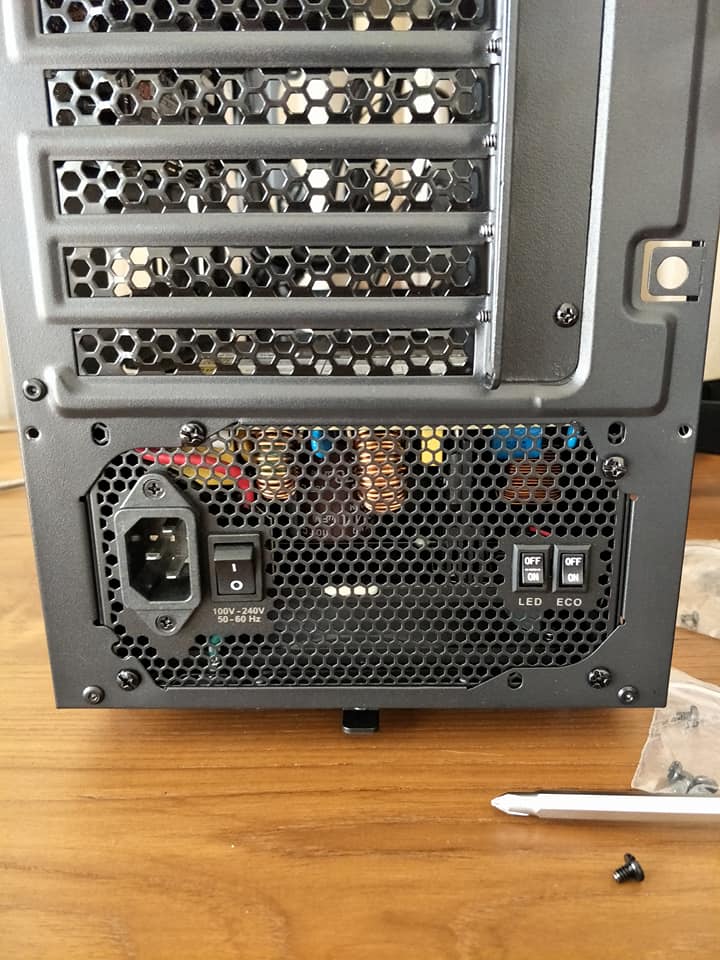
งานถึงตอนนี้ก็จะได้แบบนี้ครับ

จากนั้นก็ต่อสายไฟจากเพาเวอร์ซัพพลาย
ไปยังส่วนต่างๆ บนเมนบอร์ด
และสาย SATA ไปยังดีวิดีไดร้ฟ

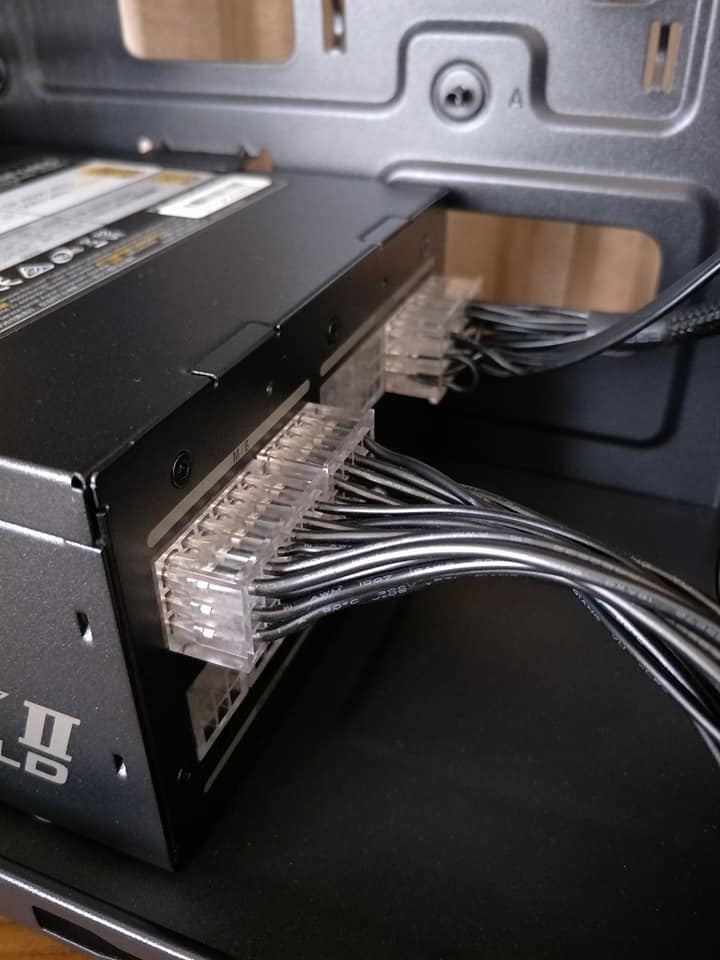

ได้ซื้อฮาร์ดิสสำหรับเก็บข้อมูลลูกใหม่ขนาด 4 TB
ได้นำมาประกอบในช่วงนี้

ก็จะถือว่าประกอบเสร็จแล้วครับ

ต่อจอ ต่อคีย์บอร์ด ต่อเมาส์เข้าไป
เปิดดู สามารถบูตเข้า BIOS ได้ครับ

จากนั้นก็ติดตั้งวินโดว์ 10 ที่ซื้อมา และไดร์เวอร์ต่างๆ ตามด้วยโปรแกรมใช้งานต่างๆ
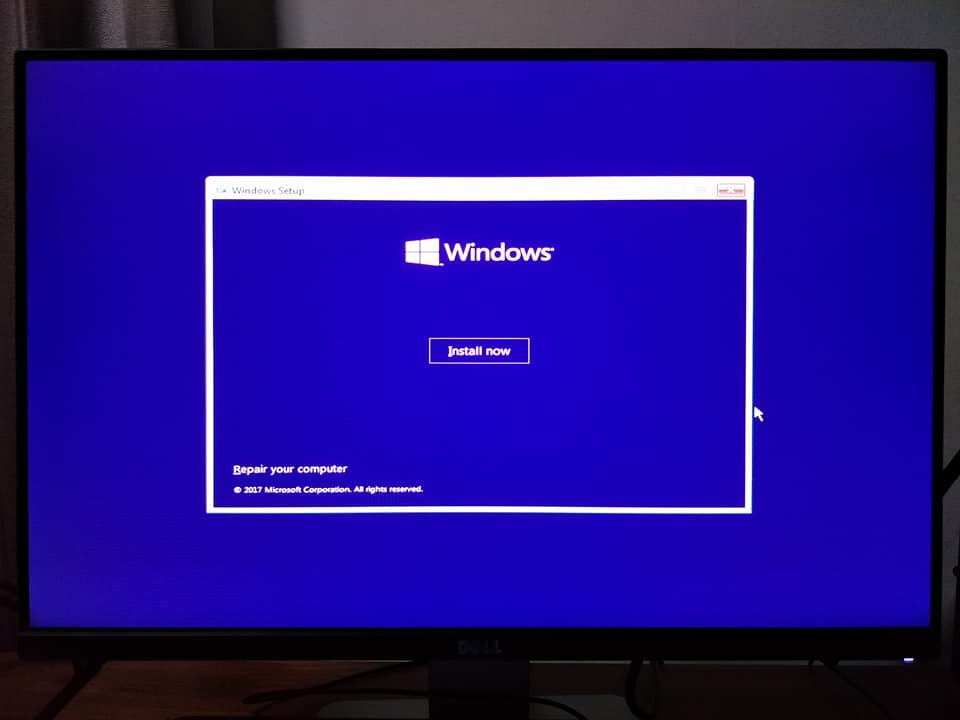
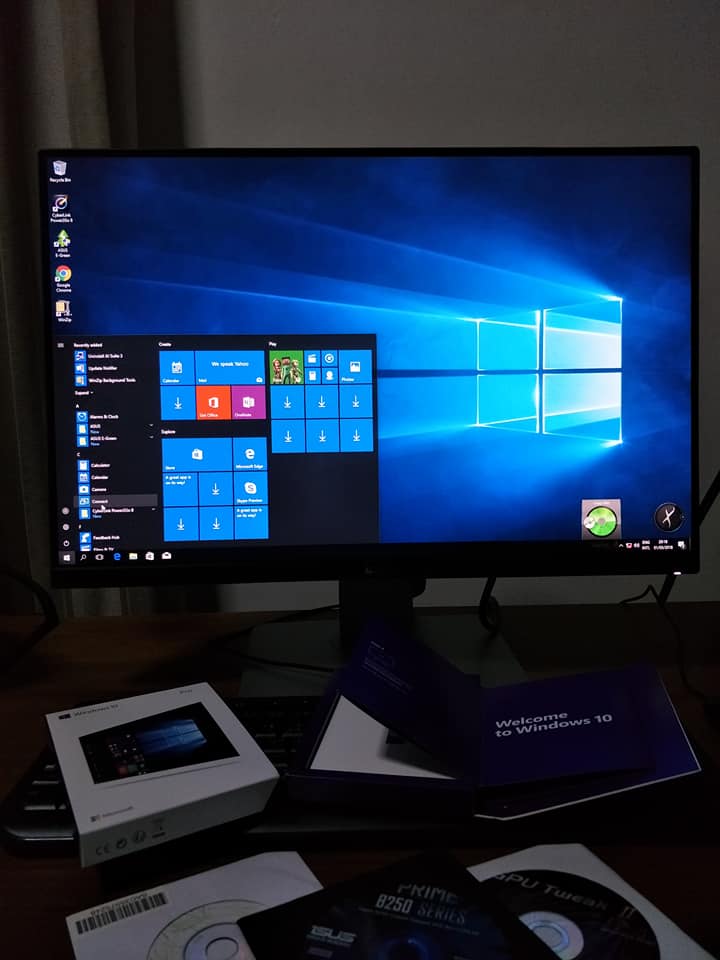
ทดลองจัดวางเพื่อเตรียมใช้งาน
นำเคสไปวางล่างโต๊ะ
วางลำโพง Edifier รุ่น R1280DB ที่ซื้อมาใหม่ด้านข้างดูครับ





ตอนนี้ก็พร้อมใช้งานแบบทั่วๆไปแล้วครับ

.

ประกอบคอมฯ ด้วยตนเองเป็นครั้งแรก แบบมั่วๆ เดาๆ แต่ก็สำเร็จครับ
https://pantip.com/topic/37364728
เวลาว่างไม่ค่อยจะมี จะมีบ้างก็ช่วงกลางคืน หลังกลับจากทำงาน
ช่วงนี้...กลางคืนพอมีเวลาว่างบ้าง
จึงนำอุปกรณ์คอมพิวเตอร์ที่ซื้อไว้มาประกอบใช้งานดูครับ
บันทึกภาพด้วยโทรศัพท์มือถือธรรมดา ไม่ได้ใช้กล้อง DSLR บันทึกเหมือนกระทู้ก่อน
ตอนแรกหยิบเอาเมนบอร์ด, ซีพียู, พัดลมซีพียูออกมา
ลองเอาพัดลม CPU มาวางกะระยะเล่นๆ บนเมนบอร์ด
ได้เรื่องเลยครับ ซิลิโคนเลอะฝาครอบพลาสติกเลย
ดีที่ยังไม่แกะฝาครอบออก
ได้ซิ้อซิลิโคนแบบนี้ไว้
จึงได้หยิบเอามาใช้
ถอดฝาพลาสติกครอบฐานวางซีพียูออก
ดึงส่วนครอบซีพียูออก
แล้วค่อยๆวางซีพียูให้ถูกตำแหน่ง ดู Mark และร่องบากให้ตรงตำแหน่ง
ดึงคันล็อค ปิดล็อคซีพียูให้เรียบร้อย
หยอดซิลิโคนขนาดเท่าเมล็ดถั่วเขียว
ผมใช้วิธีหยอดตรงกลาง ซิลิโคนจะได้กระจายตัวออกเป็นวงกลม
กะๆ วางติดตั้งพัดลมซีพียูเข้ากับเมนบอร์ด
ให้เหลือความยาวสายไฟพัดลมที่จะไปเสียบบนเมนบอร์ดให้พอดีไม่ยาวหรือสั้น
แล้วกดขาให้ดังคลิกทั้ง 4 ขา
เสียบสายไฟเลี้ยงพัดลม เข้ากับจุดเสียบเมนบอร์ดให้เรียบร้อย
ประกอบแรมลงบนช่องเสียบแรมบนเมนบอร์ด
กดลงจนตัวล็อคด้านหัว/ท้ายดังคลิก
ประกอบ SSD
ตอนแรกมองเห็นจุดติดตั้งตรงจุดใกล้ซีพียูเลยประกอบจุดนั้น
ตอนหลังย้ายออกมาติดตั้งอีกจุดตรงแถวขอบเมนบอร์ดครับ
ใส่น็อตรองที่เขาแถมมาทางด้านตรงข้ามช่องเสียบ
แล้วขันสกรูให้เรียบร้อย
ช่วงนี้ก็จะได้งานแบบนี้
ประกอบฝาครอบช่องต่างๆ ของเมนบอร์ด
นำชุดเมนบอร์ดที่ได้มาลงในเคส หมุนสกรูยึดเมนบอร์ดเข้ากับเคสให้เรียบร้อยทุกจุด
ในภาพด้านล่างจะเป็นการย้าย SSD มาไว้ที่ตำแหน่งขอบๆ ไม่อยู่ใกล้ซีพียูแล้วนะครับ
เปิดช่องด้านหลังเคสตรงที่จะประกอบการ์ดจอ
แล้วประกอบการ์ดจอ
เสียบสายต่างๆ จากเคส เข้ากับจุดต่อบนเมนบอร์ด
ช่วงนี้จะงงๆ หน่อย ดูคู่มือเมนบอร์ดให้ดีๆ
ประกอบดีวิดีไดร้ฟ
ประกอบเพาเวอร์ซัพพลาย
งานถึงตอนนี้ก็จะได้แบบนี้ครับ
จากนั้นก็ต่อสายไฟจากเพาเวอร์ซัพพลาย
ไปยังส่วนต่างๆ บนเมนบอร์ด
และสาย SATA ไปยังดีวิดีไดร้ฟ
ได้ซื้อฮาร์ดิสสำหรับเก็บข้อมูลลูกใหม่ขนาด 4 TB
ได้นำมาประกอบในช่วงนี้
ก็จะถือว่าประกอบเสร็จแล้วครับ
ต่อจอ ต่อคีย์บอร์ด ต่อเมาส์เข้าไป
เปิดดู สามารถบูตเข้า BIOS ได้ครับ
จากนั้นก็ติดตั้งวินโดว์ 10 ที่ซื้อมา และไดร์เวอร์ต่างๆ ตามด้วยโปรแกรมใช้งานต่างๆ
ทดลองจัดวางเพื่อเตรียมใช้งาน
นำเคสไปวางล่างโต๊ะ
วางลำโพง Edifier รุ่น R1280DB ที่ซื้อมาใหม่ด้านข้างดูครับ
ตอนนี้ก็พร้อมใช้งานแบบทั่วๆไปแล้วครับ
.